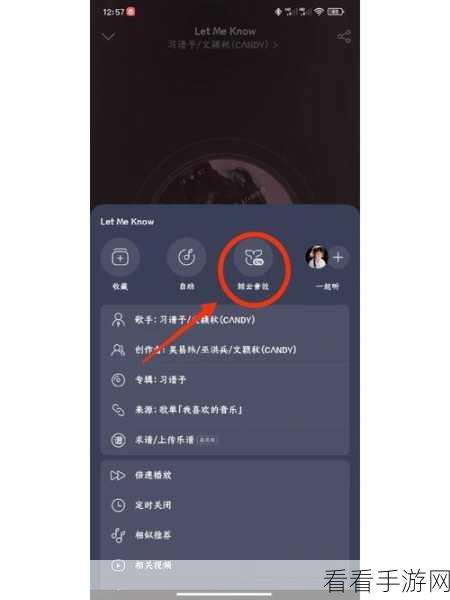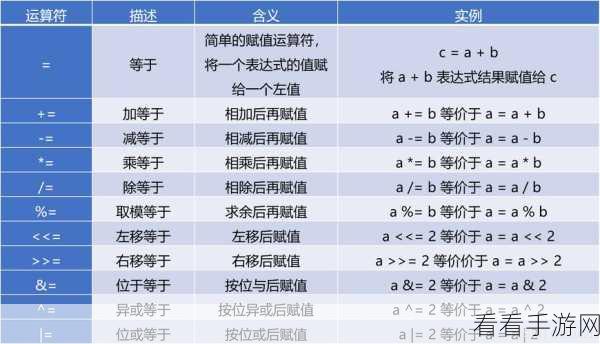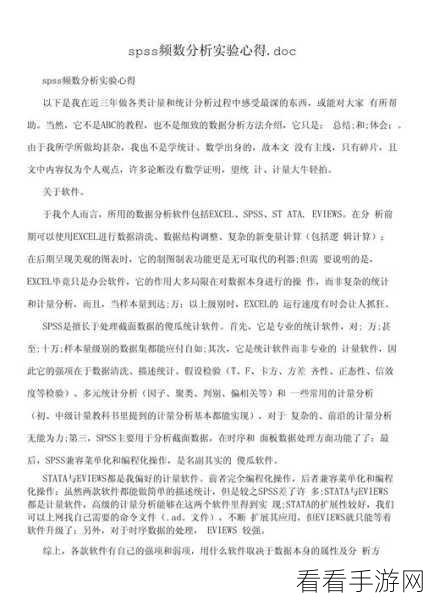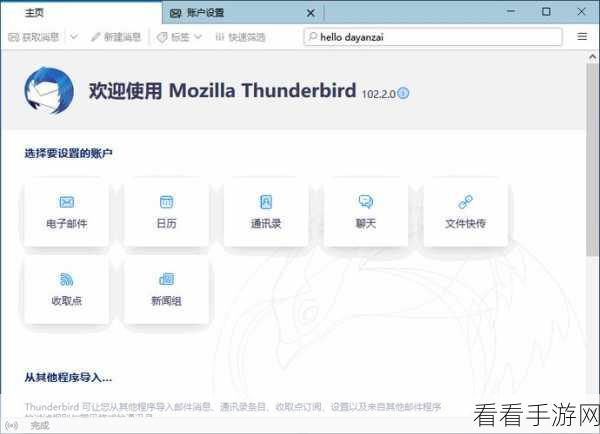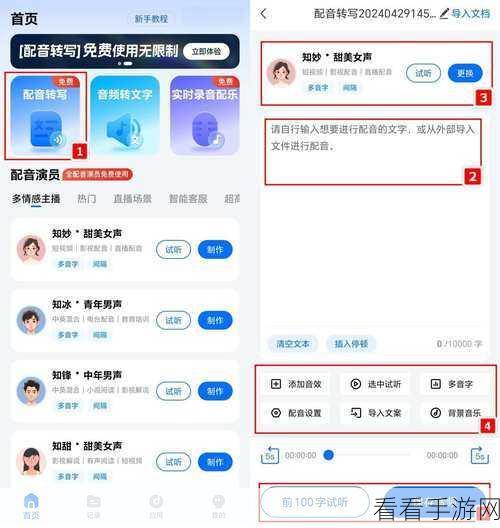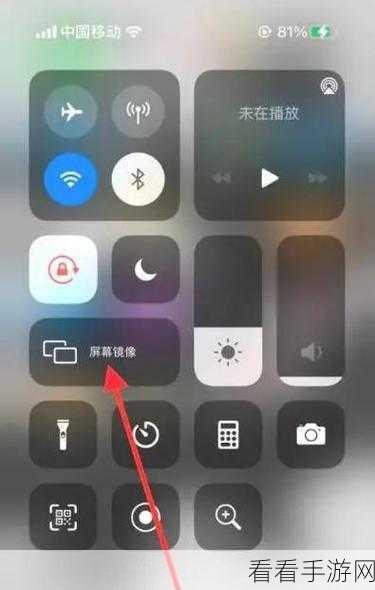在日常使用 Word 文档的过程中,我们常常会遇到需要处理大量批注的情况,如果一个个去删除,那无疑是一项繁琐且耗时的工作,就来为大家分享 Word 一次性删除所有批注的高效方法,让您轻松摆脱批注处理的烦恼。
中心句:Word 文档使用中处理大量批注很麻烦,本文分享一次性删除所有批注的方法。
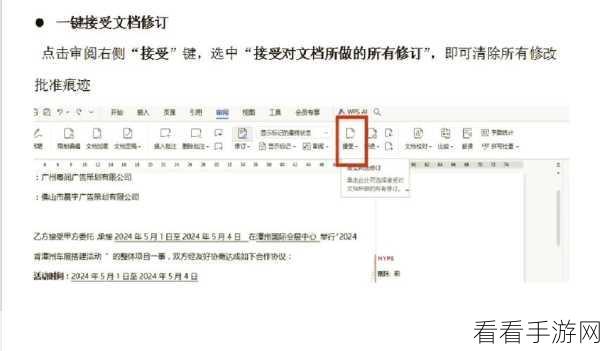
打开您想要操作的 Word 文档,在 Word 菜单栏中找到“审阅”选项卡,在“审阅”选项卡中,您可以看到一系列与批注相关的操作按钮。
中心句:打开 Word 文档,在“审阅”选项卡中寻找与批注相关的操作按钮。
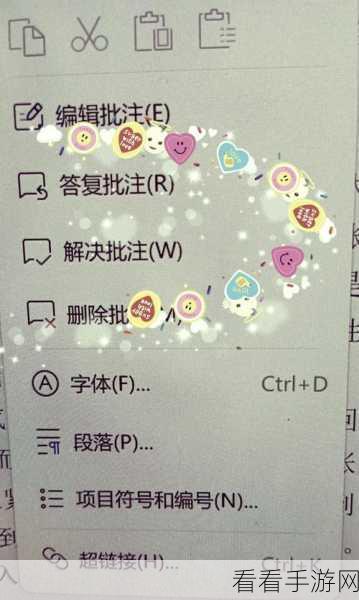
留意到“审阅”选项卡中的“删除”按钮,点击“删除”按钮旁边的小箭头,会弹出一个下拉菜单,在这个下拉菜单中,您将看到“删除文档中的所有批注”这一选项。
中心句:点击“删除”按钮旁的小箭头,在下拉菜单中找到“删除文档中的所有批注”选项。
只需轻轻点击“删除文档中的所有批注”,所有的批注就会瞬间消失,文档变得整洁干净。
中心句:点击相应选项,即可一次性删除所有批注,让文档整洁。
通过以上简单的几个步骤,您就能轻松地一次性删除 Word 中的所有批注,大大提高工作效率,希望这个小技巧能够帮助到您,让您在处理 Word 文档时更加得心应手。
文章参考来源:个人经验总结